দাবিত্যাগ: এই সাইটের কিছু পৃষ্ঠায় একটি অনুমোদিত লিঙ্ক থাকতে পারে। এটি কোনোভাবেই আমাদের সম্পাদকীয়কে প্রভাবিত করে না।
অ্যান্ড্রয়েড ফোনে আইফোনের মতো একই জিপিএস হার্ডওয়্যার রয়েছে। যাইহোক, iOS বিধিনিষেধগুলি এটিকে এমন করে তোলে যে ফোনটি যেকোনও টুকরো কোড চালানোর জন্য যা তত্ত্বাবধানহীন প্রোগ্রামগুলি চালানোর দিকে পরিচালিত করে তা হয় একটি চড়া যুদ্ধ বা একেবারে অসম্ভব।
কীভাবে নিখরচায় বাষ্পে স্তর বজায় রাখবেন

সুতরাং, আপনি অন্য জায়গায় আছেন বলে বিশ্বাস করার জন্য আপনার আইফোনকে প্রতারণা করার কোন উপায় আছে কি? এটা সম্ভব, কিন্তু কোনো সহজ সফ্টওয়্যার টুইক দিয়ে নয়।
আসুন আপনি কীভাবে একটি আইফোনে আপনার জিপিএস অবস্থান জাল করতে পারেন তা ঘনিষ্ঠভাবে দেখে নেওয়া যাক।
PrivadoVPN: একটি বিনামূল্যের VPN বিকল্প PrivadoVPN পান। বিনামূল্যের VPN-এর জন্য আমাদের সেরা পছন্দআমি কিভাবে একটি আইফোনে আমার বর্তমান অবস্থান পরিবর্তন করব?
জিপিএস অবস্থান জাল করা পোকেমন গো-এর মতো নির্দিষ্ট গেমগুলিতে সহায়তা করতে পারে। যাইহোক, এটি সমস্ত অ্যাপের সাথে কাজ করে না এবং অনেক অ্যাপ জিপিএস স্পুফিং প্রতিরোধ করার চেষ্টা করে।
গেমের পরিবেশে একটি নকল জিপিএস অবস্থান ব্যবহার করলে ধরা পড়লে গেমের উপর নির্ভর করে নিষেধাজ্ঞার কারণ হতে পারে। টিন্ডার বা বাম্বলের মতো অনেক অ্যাপেরই আপনার লোকেশন কাজ করার জন্য প্রয়োজন। আরেকটি প্রধান উদাহরণ হল আপনার আবহাওয়া অ্যাপ, যা একটি স্পুফড জিপিএসের সাথে সঠিকভাবে কাজ করবে না।
আপনার আরও জানা উচিত যে অ্যাপল আপনার অবস্থান স্পুফ করার জন্য ব্যবহৃত পদ্ধতিগুলি চিনতে পারে। যদি তারা আপনাকে 'নিষিদ্ধ' সফ্টওয়্যার ব্যবহার করে শনাক্ত করে, তাহলে তারা আপনার সফ্টওয়্যার বন্ধ করার পদক্ষেপ নিতে পারে৷
অবশেষে, আপনি যদি আপনার আইফোনকে জেলব্রেক করার সিদ্ধান্ত নেন, তাহলে এটি ওয়ারেন্টি বাতিল করা সহ একাধিক উপায়ে আপনার ডিভাইসকে বিশৃঙ্খলা বা এমনকি ভেঙে ফেলতে পারে।
এই সমস্ত কারণে, জিপিএস স্পুফিং অ্যাক্সেস করতে আপনার আইফোনকে জেলব্রেক করা এটি সম্পর্কে যাওয়ার একটি বেশ ঝুঁকিপূর্ণ উপায়। কিন্তু, আপনি যদি জোর দিয়ে থাকেন, তাহলে iOS-এ আপনার GPS লোকেশন কীভাবে জাল করা যায় তা এখানে।
কীভাবে সম্প্রতি বন্ধ ট্যাবগুলি খুলতে হয়
আপনার আইফোনকে জেলব্রেক করে আপনার জিপিএস লোকেশন জাল করুন
ডিজাইন অনুসারে, একটি জেলব্রেক আপনার আইফোন হ্যাক করার প্রতিনিধিত্ব করে যাতে আপনি বেশিরভাগ নেটিভ সেটিংস পরিবর্তন করতে পারেন। আইওএস 12 এবং তার উপরে ভাল কাজ করে এমন একটি জেলব্রেক রিপোজিটরি খুঁজে পেতে আপনার কঠিন সময় হবে। হ্যাঁ, অ্যাপল সর্বশেষ অনুপ্রবেশের সাথে তাল মিলিয়ে চলে।
কিন্তু, আপনি যদি iOS 12-এর চেয়ে কম একটি পুরানো ডিভাইসের মালিক হন, তাহলে আপনি এটিকে জেলব্রেক করতে সক্ষম হবেন। একটি জেলব্রেক চালানোর জন্য নির্দেশাবলী এই নিবন্ধের সুযোগের বাইরে, কিন্তু আপনি আমাদের পড়া উচিত জেলব্রেকিং এর ওভারভিউ কিভাবে এই টাস্ক সঞ্চালন খুঁজে বের করতে.
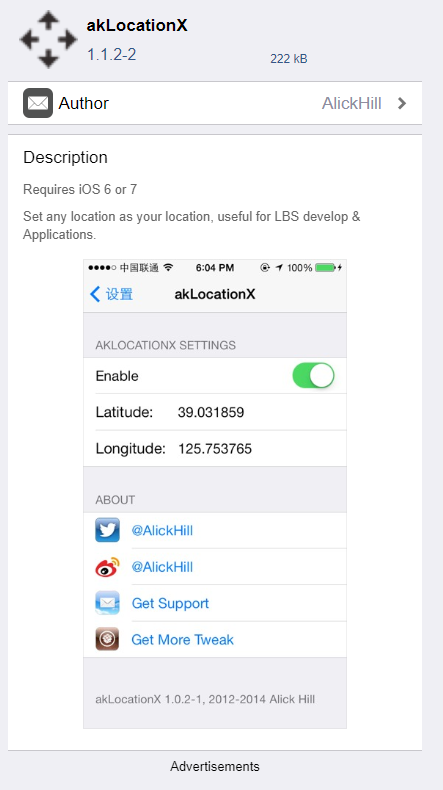
একবার আপনি আপনার iPhone জেলব্রেক করলে, দুটি Cydia অ্যাপ আপনার মনোযোগের যোগ্য হতে পারে: লোকেশন হ্যান্ডেল , এবং akLocationX . ক্যাচ হল যে akLocationX iOS ডিভাইসগুলিকে A7 চিপ সহ সমর্থন করে, যার অর্থ সেই যুগের iPhone 5s এবং iPads যেগুলি iOS 6 বা 7 চালায়৷ LocationHandle হল একটি অর্থপ্রদানের অ্যাপ যা iOS 9 এবং 10 এর সাথে কাজ করে তবে আপনাকে একটি অন ইনস্টল করতে হবে৷ -স্ক্রিন জয়স্টিক।
জেলব্রেকিং ছাড়াই আমি কীভাবে আইফোনে আমার জিপিএস অবস্থান জাল করব?
আপনি যদি আপনার আইফোনটি জেলব্রেক করার সময় ভাঙ্গার বিষয়ে চিন্তিত হন, তাহলে আপনার ফোনকে জেলব্রেক না করে আপনার অবস্থানটি ফাঁকি দিতে এই পদ্ধতিটি ব্যবহার করুন।
এই পদ্ধতি প্রয়োজন iBackupBot , ব্যাকআপ ফাইলে পরিবর্তন করার জন্য একটি তৃতীয় পক্ষের টুল। প্রথমত, নিরাপদ থাকার জন্য আপনার অ-পরিবর্তিত সিস্টেমের একটি প্রাথমিক ব্যাকআপ তৈরি করার পরামর্শ দেওয়া হবে। জেলব্রেকিং ছাড়াই কীভাবে আপনার জিপিএস অবস্থান জাল করবেন তা এখানে।
- একটি কম্পিউটারে আপনার আইফোন সংযোগ করার পরে, চালু করুন iTunes এবং আরও বিকল্প অ্যাক্সেস করতে iPhone আইকনে ক্লিক করুন। নির্বাচন করুন এখনি ব্যাকআপ করে নিন (রাখুন আইফোন এনক্রিপ্ট করুন আনচেক)।
- ব্যাকআপ সম্পন্ন হওয়ার পরে, বন্ধ করুন iTunes এবং লঞ্চ iBackupBot , যা স্বয়ংক্রিয়ভাবে ব্যাকআপ ফাইলগুলি সনাক্ত এবং খুলতে হবে।
- এখন, আপনাকে Apple Maps plist ফাইলটি সন্ধান করতে হবে, যা দুটি অবস্থানের একটিতে পাওয়া যাবে: ব্যবহারকারী অ্যাপ ফাইল > com.Apple.Maps > লাইব্রেরি > পছন্দসমূহ বা সিস্টেম ফাইল > হোমডোমেন > লাইব্রেরি > পছন্দসমূহ।
- আপনি ফাইল খুললে, অনুসন্ধান করুন
ট্যাগ করুন এবং এটির নীচে নিম্নলিখিত কোডটি সন্নিবেশ করুন:
_internal_PlaceCardLocationSimulation
<সত্য/> - এর পরে, আপনি iBackupBot বন্ধ করতে পারেন কিন্তু iPhone প্লাগ ইন রাখতে পারেন এবং এখনও iTunes খুলবেন না।
- নিষ্ক্রিয় করতে এগিয়ে যান আমার ফোন খোজ নিম্নরূপ:
সেটিংস > আপনার অ্যাপল আইডি > iCloud > আমার ফোন খুঁজুন (টগল বন্ধ করতে আলতো চাপুন) - এর বাইরে, আপনি আইটিউনসে পুনরায় সংযোগ করতে পারেন এবং পরিবর্তিত ব্যাকআপ থেকে পুনরুদ্ধার করতে পারেন।
- শুরু করা অ্যাপল মানচিত্র এবং আপনি যে অবস্থানে থাকতে চান সেখানে নেভিগেট করুন।
- অবস্থানের তথ্য পেতে উইন্ডোর নীচে আঘাত করুন, এবং আপনার এটি খুঁজে পাওয়া উচিত অবস্থান অনুকরণ বৈশিষ্ট্য এটি আপনার অন্যান্য অ্যাপের জন্য কাজ করে কিনা তা নিশ্চিত করতে এবং যাচাই করতে আলতো চাপুন।
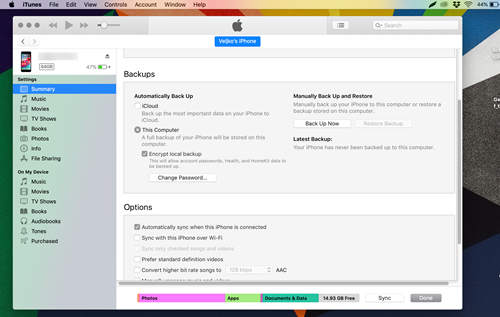
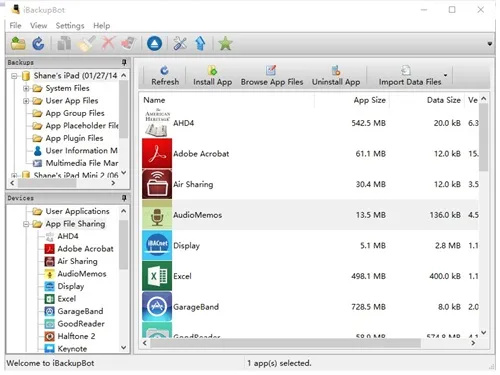
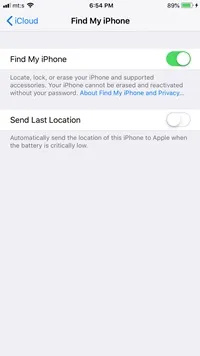
আইফোনে আপনার অবস্থান ফাঁকি দেওয়ার অন্যান্য উপায়
iTools একটি কম্পিউটার অ্যাপ যা iOS 12 এবং তার আগের সাথে কাজ করে (যদিও অনেক ব্যবহারকারী বলেছেন যে এটি iOS 14 এ কাজ করে)। এটি জিপিএস স্পুফিংয়ের উপরে একটি ফাইল ম্যানেজার সহ আসে। যদিও অ্যাপটি ঠিক ব্যবহারকারী-বান্ধব নয়।
আপনাকে একটি USB তারের সাথে একটি কম্পিউটারের সাথে সংযোগ করতে হবে এবং নেভিগেট করতে হবে৷ ভার্চুয়াল অবস্থান বৈশিষ্ট্য তারপরে আপনি ম্যানুয়ালি নকল জিপিএস মার্কারটি সরিয়ে ফেলবেন।
সম্প্রতি পর্যন্ত, একটি VPN পরিষেবা ব্যবহার করে আপনার জিপিএস অবস্থান জাল করার সেরা এবং সহজ উপায় ছিল। ব্যক্তিগত আইফোনের জন্য সবচেয়ে জনপ্রিয় এবং iOS 9.0 বা তার চেয়ে নতুনের জন্য উপলব্ধ VPN ব্যবহার করা আপনার অবস্থানকে কীভাবে প্রভাবিত করে তা পরীক্ষা করার জন্য এটি একটি দুর্দান্ত বিনামূল্যের বিকল্প।
হার্ডওয়্যার সমাধানের জন্য অনেকেই অপেক্ষা করছে
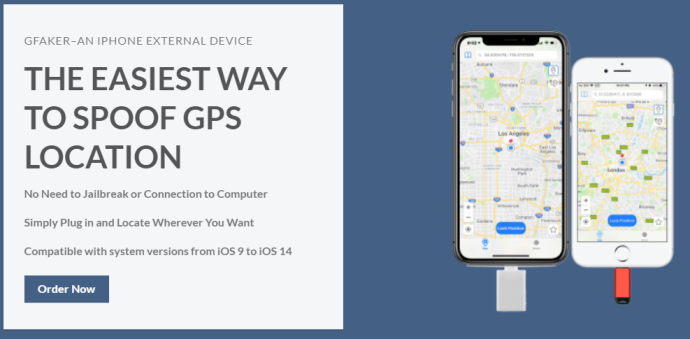
আইফোন ব্যবহারকারীদের যে মৌলিক সমস্যাটি রয়েছে তা হল অ্যাপল চায় না যে লোকেরা আইফোনের অবস্থান স্পুফ করছে, তাই তারা অ্যাপ বিকাশকারীদের iOS অ্যাপগুলি লিখতে নিষেধ করে যা সেই কাজটি সম্পাদন করতে পারে।
দ্রুত ট্যাব / উইন্ডো বন্ধ
যাইহোক, সাম্প্রতিক মাসগুলিতে একটি হার্ডওয়্যার কোম্পানী একটি অ্যাপল-সম্মত সিস্টেমকে একত্রিত করেছে যা আপনাকে আপনার আইওএস ডিভাইসটিকে কার্যত যেখানে খুশি সেখানে স্থানান্তর করার অনুমতি দেয়! এটি বিনামূল্যে বা সস্তা নয়, তবে এটি ভাল কাজ করে এবং একটি শক্তিশালী এবং নির্ভরযোগ্য সমাধান।
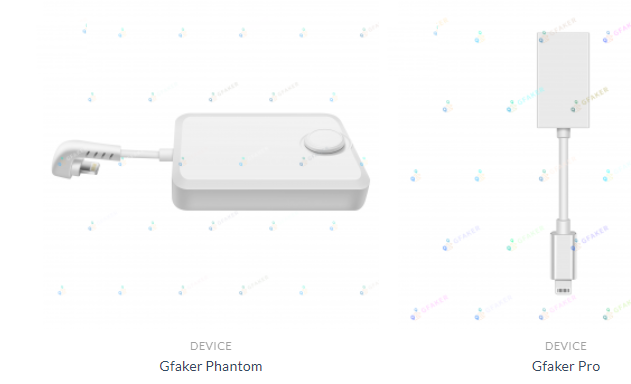
জিফেকার এটি কোম্পানি এবং পণ্য উভয়ের নাম, এবং এটি মূলত একটি ছোট হার্ডওয়্যার ডিভাইস যা আপনি আপনার iPhone বা iPad প্লাগ করেন যেন আপনি একটি Apple কম্পিউটারের সাথে সংযোগ করছেন৷
যাইহোক, GFaker ডিভাইসগুলি অ্যাপল-অনুমোদিত চিপসেট ব্যবহার করে এবং অ্যাপল এক্সটার্নাল অ্যাকসেসরি ফ্রেমওয়ার্ক স্ট্যান্ডার্ড মেনে বাহ্যিক GPS ডিভাইস হিসাবে iOS-এর কাছে নিজেদের উপস্থাপন করে। তারপর আপনি যে অবস্থানটি চান সেটি সেট করতে আপনি প্রদত্ত অ্যাপটি চালান, যার জন্য জেলব্রেকিং প্রয়োজন হয় না। GFaker ডিভাইসটি, একটি নতুন GPS হিসাবে জাহির করে, আপনার iOS ডিভাইসে চলমান সমস্ত অ্যাপকে বলে যে আপনি যা প্রোগ্রাম করেছেন তা আপনার বর্তমান অবস্থান।
GFaker দুটি ভিন্ন মডেলে আসে, GFaker ফ্যান্টম এবং GFaker প্রো। ফ্যান্টম (9) iOS 9 থেকে iOS 15 পর্যন্ত সমস্ত iPhone এবং iOS সংস্করণে কাজ করে। তবে, এর একটি সীমাবদ্ধতা আছে; এটি উচ্চতার ডেটা রিপোর্ট করে না, তাই অ্যাপগুলি যেগুলি জিপিএস স্থানাঙ্ক সম্পর্কে ব্যতিক্রমীভাবে 'প্যারানয়েড' তা এড়িয়ে যেতে পারে। নির্বিশেষে, 99% অ্যাপ্লিকেশনের জন্য, এটি একটি অ-ইস্যু। GFaker Pro (9) একটি পুরানো মডেল কিন্তু এখনও iOS 9 থেকে 12 এর সাথে নিখুঁতভাবে কাজ করে এবং IOS 13 এবং 14 এর জন্য এবং সম্ভবত পরবর্তীতে অতিরিক্ত পদক্ষেপের প্রয়োজন।
যদিও এই পণ্যগুলি একটি খরচে আসে (যা 2020 সাল থেকে উল্লেখযোগ্যভাবে বেড়েছে), ব্যবহারকারীদের জন্য একটি নির্ভরযোগ্য এবং সরল GPS সমাধান প্রয়োজন, জিফেকার সেরা পদ্ধতি বলে মনে হচ্ছে।
একটি আইফোনে একটি জিপিএস অবস্থান কীভাবে স্পুফ করবেন সে সম্পর্কে চূড়ান্ত চিন্তাভাবনা
সমাপ্তিতে, একটি আইফোনে আপনার জিপিএস অবস্থান জাল করা বেশ কঠিন যদি না আপনি একটি VPN পরিষেবা বা একটি GFaker GPS ডিভাইসের জন্য কিছু গুরুতর নগদ খরচ করতে প্রস্তুত হন৷
মনে রাখবেন, এই নিবন্ধে তালিকাভুক্ত কিছু পদ্ধতি নতুন iOS সংস্করণগুলির সাথে কাজ করতে পারে এমন একটি সম্ভাবনা রয়েছে, যদিও Apple এটি একটি নতুন আপডেটের সাথে ব্লক করতে পারে। আপনি যদি একটি বিনামূল্যে সমাধান খুঁজছেন, iTools আপনার সেরা বাজি.









